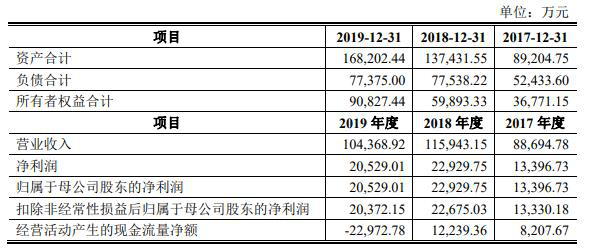怎样去掉图片上的水印两种方法
生活或者工作中我们经常需要到网上找一些图片素材,但往往网上的照片带有一些水印文字,今天就介绍两种去除水印的方法,简单有效哦 。
方法一:利用修补工具去掉水印 。首先用Photoshop打开需要去掉水印的图片,在左边侧栏中右击图片中的图标,选择修补工具 。
按住鼠标左键,将水印的区域圈出,注意,圈的范围要尽量小,能够包围水印就好,不要过大 。过大会影响图片质量 。
在圈出的水印区域内按住鼠标左键,将所选区域拖到周围与背景相近的地方,放开鼠标 , 水印消失,按键盘Ctrl+D键,虚线消失 。水印去掉完成,在文件-存储为,将图片保存为所需要的格式即可 。
方法二 , 利用图章工具消除水印 。同样用ps打开图片,在左边侧栏选择图章工具 。
选择图章工具后,按住Alt键,在水印周围点击鼠标选取颜色,放开Alt键,将鼠标移至水印上点击,利用选取的颜色覆盖掉水印即可 。反复点击便能去掉水印 。
【怎样去除图片上的水印文字,怎样去掉图片上的水印两种方法】第一种方法适合于背景单一的情况 , 第二种方法适合于背景复杂,要求较高的情况,大家可以根据自己的情况选择 。
怎样去除图片上的水印文字去除照片上的文字水印的方法如下:最好用的工具就是PS,但如果新手不会,推荐使用“美图秀秀” 。
具体步骤如下:
1、打开美图秀秀进入到主界面,点击首页的“美化图片”功能 。
2、点击“打开一张图片”,将需要消除的图片打开 。
3、图片进入到编辑界面,从左侧点击“消除笔”功能 。
4、设置好消除笔的大小,根据实际情况设置,可以在图片上做个对比,在图片上看到画笔 , 我们需要在需要消除的地方涂抹 。
5、将消除的部位,文字或水印宣布涂抹上,然后双击图片即可自动处理要消除的部位 。
6、文字或水印已近消除完成,保存图片即可使用 。
怎么去掉水印最简单的方法
第一种方法:利用Photoshop的修补工具去除文字水印 。
修补工具同仿制图章工具有些相似,都是属于采样修补,下面我们来说一下修补工具的使用 。
修补工具一般用于图片的背景色或是图案比较相同时 。这时候用修补工具比用仿制图章操作得快 。具体的操作步骤如下:
1.先在Photoshop的工具箱里选取修补工具 , 并在工具栏中选择修补项为“源”,且关闭“透明”选项 。
2.然后使用修补工具在有水印的地方框住文字水?。?形成一个选区 。
3.最后拖动该选区至正常区域中色彩或图案相似的地方,松开鼠标就可以了
如何去除图片水印而不损图片可以使用Photoshop软件去除,使用方法如下:
1、首先需要在电脑上将PS软件打开,然后在PS中打开需要去除水印的图片 。
2、然后按快捷键“Ctrl+j”将原图层复制,接下来的操作都在复制图层进行 。
3、接下来在左边工具栏中选择“套索工具”,将图片中需要去掉的水印选中 。
4、然后在选区中单击鼠标右键,选择“填充”,在弹出的对话框中选择“内容识别”,点击“确定” 。
5、然后就可以看到图片上是水印去除了 。
怎么去掉图片上logo去掉图片的LOGO水印,有四种方法一、用修复画笔工具修复 。
适合于背景无色差的图片去水印 。
二、用修补工具修复 。
三、用防制图章工具修复 。
适合于背景色有色差的图片去水印 。
四、利用选区工具去水印 。适合于单一背景去水印 。
如何去掉图片上的水印
用去水印工具 。填充水印 。
如果水印刚好在纯色区域,那么可以借助Win10自带的“画图”工具,先框选水印,按下「Delete」删除,此时水印位置就变成白色了 。
随后点击吸管工具,吸取水印旁边的颜色,用油漆桶填充该区域,就能把水印去得干干净净 。我们还可以用去水印工具,它有框选和涂鸦两种模式,细节上又分为平滑填充、纹理填充、边缘填充和AI去水印4种类型 。
当水印处于纯色背景时,直接框选水印区域,水印就自动消失了,然后保存图片即可 。
当你的水印处于复杂背景时,选择涂鸦模式 , 调整画笔大小后,一点一点涂抹水印区 。完成操作后,实时预览去水印效果,可以看到整张图片融合得非常自然 。
推荐阅读
- 北芪与黄芪的区别那个好些 北芪与黄芪的区别
- 爬泰山白天几点最好进 泰山白天爬几点开始
- 久坐腰疼怎么缓解有效的方法 久坐腰疼怎么缓解
- 牙疼怎么缓解 牙疼怎么缓解疼痛最快的方法
- 高铁头等舱和商务舱的区别 头等舱和商务舱的区别
- 五字古诗唯美网名女生 五字古诗唯美网名
- 苦瓜的热量高吗?适合减肥吃吗? 苦瓜的热量
- 恐龙血型是什么血型 恐龙血型是什么血型图片
- 微信快速提取图片文字的方法
- 她是刘恺威前任,曾是选美冠军,为嫁富二代狠甩陈豪,如今怎样了